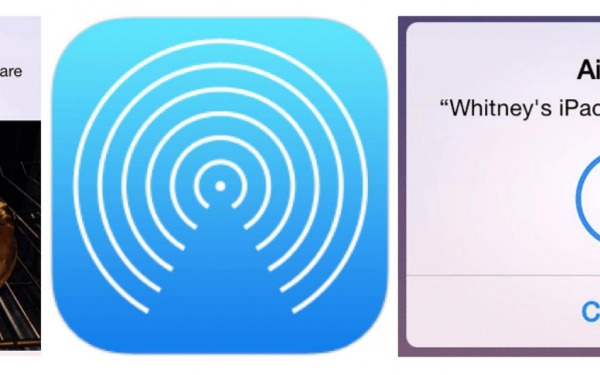Інші дії
Коли ви використовуєте AirDrop для передачі даних комусь поза ваших контактів, процес обов’язково відрізняється. По-перше, одержувач повинен встановити «Эйрдроп» на режим «Всі».
По-друге, оскільки AirDrop не може зіставляти або показувати локальні контакти, він показує тільки аватар за замовчуванням, а також ім’я людини, оскільки він встановлює його для свого пристрою. Це підтримує конфіденційність, забезпечуючи при цьому функціональність. Ви можете надсилати або отримувати дані, не турбуючись про те, що контакт «просочується» людям, яких ви не знаєте.
AirDrop на iOS
Щоб використовувати AirDrop з пристроєм iOS, для його роботи потрібні певні специфікації обладнання. Згідно інформації від виробника, тільки деякі мобільні пристрої можуть правильно використовувати AirDrop. Що це за девайси?
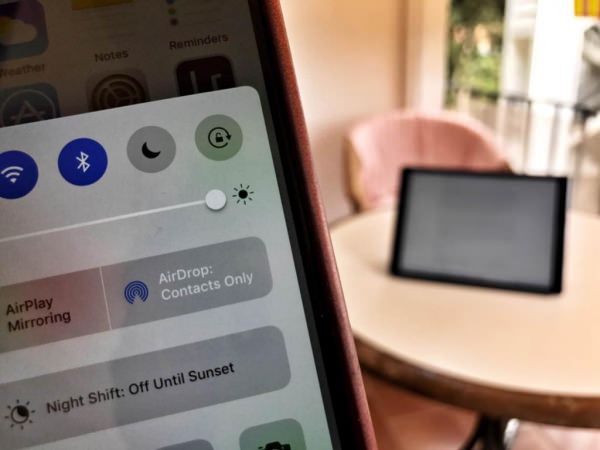
В їхній список входять наступні:
- iPhone 5 або новіше.
- iPad 4-го покоління або вийшов пізніше.
- Ipad міні.
- iPod touch (5-е покоління).
Якщо ви хочете обмінюватися контентом між мобільними пристроями, вони обидва повинні працювати під управлінням iOS 7 або більш пізніх версій і мати Wi-Fi і Bluetooth. Для гаджетів, що функціонують на iOS 8 і новіше, ви можете отримати доступ до цих параметрів, розгорнувши їх на екрані і натиснувши відповідні значки.
Поки Wi-Fi і Bluetooth включені, ви повинні натиснути значок AirDrop в нижній частині екрана. Як тільки ви зробите це, вам потрібно буде вибрати доступ «Тільки для контактів» або «Всі».
«Контакти» – означає, що тільки ваші контакти дізнаються, що ви перебуваєте в AirDrop. Що це означає? Це виглядає як група в чаті або месенджері.
Настройка «Все» означає, що будь-який користувач пристрою Apple, що знаходиться певному діапазоні, може бачити ваш пристрій. Розробник вказує діапазон AirDrop приблизно на 12 метрів.